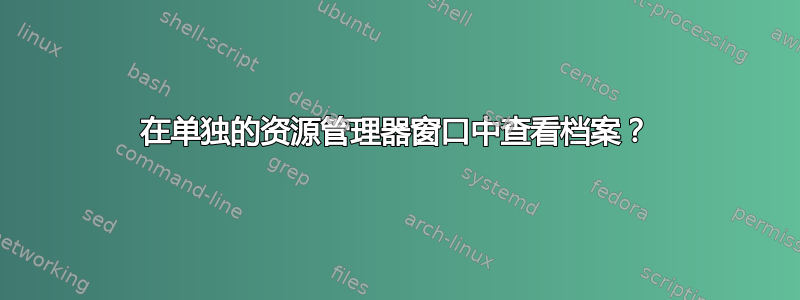
使用Windows 10 22H2。
打开 Windows 资源管理器并导航到.zip或.cab。双击该文件,Windows 将显示存档内的文件,就像存档是文件夹一样。这发生在同一个资源管理器窗口中。
我的理想行为是打开一个新的 Explorer 窗口来查看文件。这可以通过右键单击存档并选择选项来完成Open in new window,但需要额外单击几次。
是否可以将 Windows 配置为Open使用新的资源管理器窗口作为默认操作?这仅适用于特定文件类型,例如档案。
答案1
这不是一个确切的答案,而是一种在新窗口中打开 ZIP 和 CAB 档案的替代方法:使用第三方工具,例如免费的7-Zip。此类工具还提供其他功能,例如加密、处理其他存档格式(如 GZIP、ISO、RAR 和 TAR)、设置压缩级别等。现在,打开 Zip 或其他存档会打开实用的窗户。
如果您确实安装了第三方工具,请将该工具与各种存档格式关联,然后禁用Windows资源管理器处理它们。如果您愿意,也可以恢复该默认处理。
到禁用资源管理器处理 ZIP 和 CAB 文件,将以下内容保存为 .reg 文件并运行它:
Windows Registry Editor Version 5.00
; adapted from scripts by Shawn Brink
; ZIP handling
[-HKEY_CLASSES_ROOT\CompressedFolder\CLSID]
[-HKEY_CLASSES_ROOT\SystemFileAssociations\.zip\CLSID]
; CAB handling
[-HKEY_CLASSES_ROOT\CABFolder\CLSID]
[-HKEY_CLASSES_ROOT\SystemFileAssociations\.cab\CLSID]
到使能够资源管理器处理 ZIP 和 CAB 文件,将以下内容保存为 .reg 文件并运行它:
Windows Registry Editor Version 5.00
; adapted from scripts by Shawn Brink
; ZIP handling
[HKEY_CLASSES_ROOT\CompressedFolder\CLSID]
@="{E88DCCE0-B7B3-11d1-A9F0-00AA0060FA31}"
[HKEY_CLASSES_ROOT\SystemFileAssociations\.zip\CLSID]
@="{E88DCCE0-B7B3-11d1-A9F0-00AA0060FA31}"
; CAB handling
[HKEY_CLASSES_ROOT\CABFolder\CLSID]
@="{0CD7A5C0-9F37-11CE-AE65-08002B2E1262}"
[HKEY_CLASSES_ROOT\SystemFileAssociations\.cab\CLSID]
@="{0CD7A5C0-9F37-11CE-AE65-08002B2E1262}"
另请参阅相关问题。
答案2
您的要求太大了,本地无法实现。
Windows 10:没有,而且由于 Windows 10 的使用寿命已接近尾声,因此没有任何计划。
Windows 11:具有选项卡式文件资源管理器界面。您可以在相同选项卡或新选项卡中打开。
不过Windows 11的Open并不是基于文件类型的。
以上就是您可以使用 Windows 文件资源管理器执行的所有操作。
您可以研究第三方文件资源管理器应用程序。我有 xPlorer2 (Zabkat),但它不能(原生)满足您的要求。它在同一个窗口中打开 ZIP 文件。
否则,您就需要额外点击几次 - 这就是我的做法。


